【2025年最新版】スプレッドシートで期限管理を効率化!無料テンプレートと実践的な作成手順を完全解説
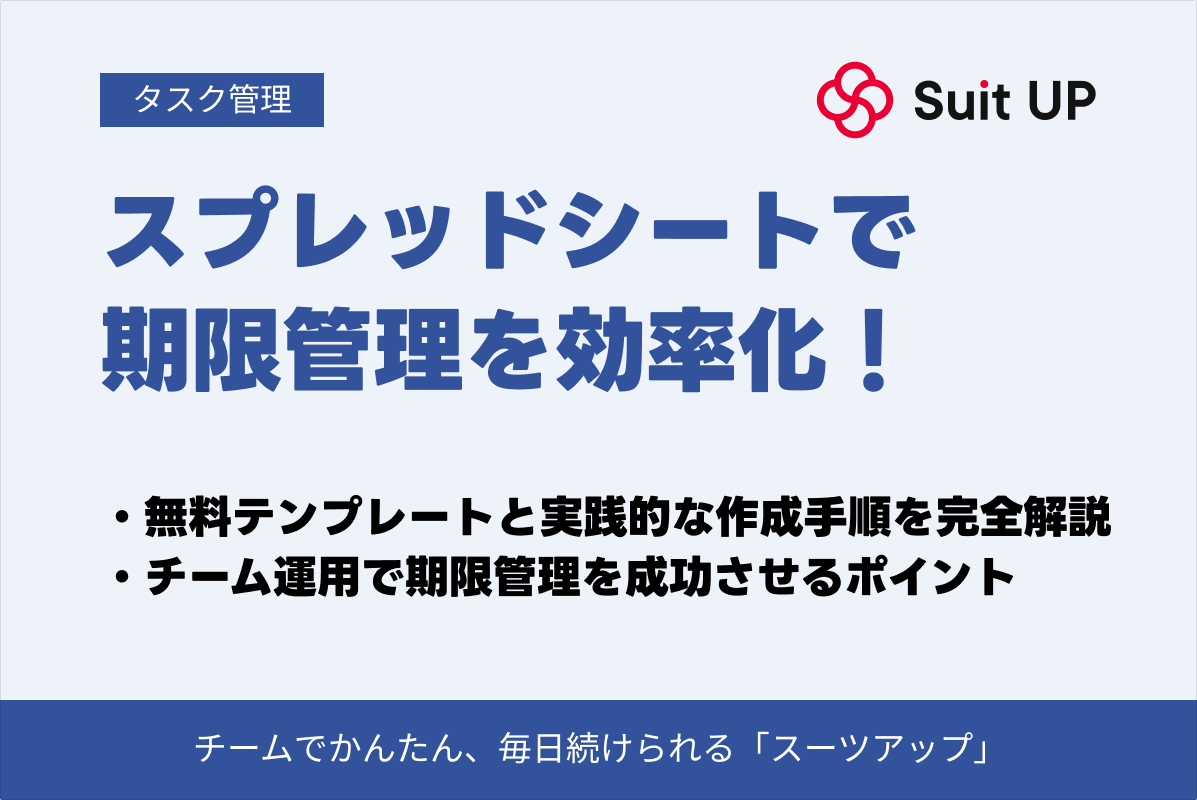
「タスクの期限がバラバラで全体像が把握できない」
「重要な期限を見落として、クライアントに迷惑をかけてしまった」
「チームメンバーとの進捗共有がうまくいかず、プロジェクトが遅延している」
そんな悩みを抱えていませんか? 期限管理の失敗は、信頼失墜や機会損失に直結し、個人だけでなく組織全体の評価を大きく左下させます。特に複数のプロジェクトを並行して進める現代のビジネス環境では、体系的な期限管理なしには競争優位性を保つことは困難です。
本記事では、Googleスプレッドシートを活用した期限管理の基本設定から、条件付き書式による視覚化テクニック、チーム共有のベストプラクティス、さらにすぐに使える無料テンプレートまで、実務で即活用できるノウハウを図解付きで徹底解説します。
この記事を読めば、明日からスプレッドシートで効率的な期限管理ができるようになり、タスクの見落としゼロでプロジェクト成功率を大幅に向上させることができます。
スプレッドシートで期限管理するメリットと基本機能
スプレッドシートを使った期限管理は、2025年現在、中小企業や個人事業主にとって最もコストパフォーマンスに優れた選択肢として注目を集めています。
専用のタスク管理ツールが月額数千円から数万円のコストを要求する中、Googleスプレッドシートは完全無料で高度な期限管理システムを構築できる点が最大の魅力です。
私も最初は有料ツールを検討していましたが、スプレッドシートの機能を知ってからは、これ一本で十分だと感じています!
特に5名から20名程度のチーム運用において、その実用性は専門ツールに勝るとも劣らない水準に達しています。
📝 期限管理の基本構造
期限管理における最も基本的な機能は、日付データの管理と可視化です。
スプレッドシートでは、タスク名、期限日、担当者、ステータスといった基本項目を列として配置し、各行に個別のタスクを記録していきます。
この単純な構造が、後述する条件付き書式やQUERY関数といった高度な機能の基盤となります。
データの一元管理により、プロジェクト全体の進捗状況を俯瞰的に把握できるようになり、期限切れタスクの見落としを防ぐことが可能になります。
無料で使える自動化機能の威力
Googleスプレッドシートの期限管理において、最も注目すべき機能は条件付き書式による自動色分けシステムです。
期限が近づいたタスクを黄色で警告表示し、期限切れタスクを赤色で強調表示する仕組みは、視覚的な管理を実現する上で不可欠な要素となっています。
・自然言語での条件付き書式設定が可能に
・複雑な数式の自動生成でハードルが大幅低下
・技術知識がない事務職でも高度な設定が可能
従来は複雑な数式を手動で入力する必要がありましたが、現在では「3日以内の期限を黄色でハイライト」といった自然言語での指示により、AIが適切な条件式を自動生成します。
難しい関数を覚える必要がなくなったのは、本当に画期的ですよね!
| 自動化機能 | 主な用途 | 設定難易度 |
|---|---|---|
| TODAY関数 | 残日数の自動計算 | 初級 |
| WORKDAY関数 | 営業日ベースの期限計算 | 中級 |
| 条件付き書式 | 期限による自動色分け | 初級(AI利用時) |
| QUERY関数 | 緊急タスクの自動抽出 | 上級 |
関数による自動計算も無料で利用可能な強力な機能です。
TODAY関数を使用した残日数の自動計算により、各タスクの緊急度を数値で把握できます。
📝 残日数計算の基本式
=B2-TODAY()という簡単な数式を入力するだけで、期限日から今日までの日数が自動的に計算され、毎日更新されます。
この数値を基に、優先順位の自動判定や、緊急タスクの抽出が可能になります。
WORKDAY関数とWORKDAY.INTL関数を活用することで、営業日ベースでの期限管理も実現できます。
土日祝日を除外した実働日数での期限計算は、ビジネスシーンにおいて非常に重要な機能です。
リアルタイム共有機能も、無料で提供される重要な要素です。
チームメンバー全員が同じスプレッドシートを同時に閲覧・編集できることで、情報の即時共有が実現します。
変更履歴が自動保存されるので、誰がいつ更新したかも一目瞭然!リモートワークでも安心です。
変更履歴の自動保存により、誰がいつどのような変更を加えたかを追跡でき、誤操作による情報喪失のリスクも最小限に抑えられます。
この機能は、リモートワークが一般化した現代において、チームコラボレーションの基盤となっています。
完成版:期限で自動色分けされる管理表のイメージ
実際に構築する期限管理表の完成形は、視認性と機能性を両立させた設計となります。
・A列:タスクID
・B列:タスク名
・C列:担当者
・D列:開始日
・E列:期限日
・F列:ステータス
・G列:優先度
・H列:残日数
・I列:備考
この配置により、必要な情報を一覧で確認でき、かつ後述する条件付き書式やQUERY関数の適用が容易になります。
背景色を赤(#FF6B6B)に設定し、最も高い優先度で視覚的警告を発します。
オレンジ(#FFA500)で表示し、即座の対応が必要であることを示します。
黄色(#FFD700)で注意喚起し、計画的な対応を促します。
グレー(#D3D3D3)で表示し、取り消し線を適用することで、アクティブなタスクとの区別を明確にします。
行全体への色付けにより、視線を横に動かした際も該当タスクの状態が一目で把握できます。
この設計は、特に多数のタスクを管理する際に有効で、スクロール中でも重要な情報を見逃すリスクを最小限に抑えます。
フィルタビュー機能を使えば、自分の担当タスクだけを表示することもできますよ!
また、フィルタビュー機能との併用により、特定の条件に該当するタスクのみを表示することも可能で、個人の作業効率を大幅に向上させることができます。
📝 データ検証機能の活用
データ検証機能を活用したドロップダウンリストの実装も、完成形の重要な要素です。
- ステータス列:「未着手」「進行中」「確認待ち」「完了」
- 優先度列:「高」「中」「低」
- ほうれんそうフラグ:「報告」「連絡」「相談」
これにより、入力の一貫性が保たれ、後続の集計や分析作業が容易になります。
日本のビジネス文化を考慮し、「報告」「連絡」「相談」といった「ほうれんそう」フラグを追加することで、コミュニケーションの必要性も管理できるようになります。
【基礎編】スプレッドシートで期限管理表を作成する方法
最初の設定が肝心!ここでしっかり基礎を作っておくと、後々の運用がグンと楽になりますよ。
Googleスプレッドシートを新規作成したら、まずはシート名を「期限管理」や「タスク管理」といった分かりやすい名称に変更しましょう。
この初期設定は、後々複数のシートを扱う際の混乱を防ぐ重要なステップです。
📝 ヘッダー行の固定設定
1行目をヘッダー行として固定し、スクロール時も常に項目名が表示されるよう設定します。表示メニューから「固定」を選択し、「1行」を指定することで、大量のタスクを管理する際も効率的な作業が可能になります。
期限管理表の効果的な運用には、適切な列幅の調整も欠かせません。
| 列の種類 | 推奨幅 |
|---|---|
| タスク名列 | 200ピクセル程度 |
| 日付列 | 100ピクセル |
| ステータス列 | 80ピクセル |
フォントサイズは10〜11ポイントを基準とし、視認性と情報密度のバランスを保ちます。
これらの基本設定により、実用的な期限管理表の土台が完成します。
管理表の基本構成(列の設計)
・A列:タスクID(通し番号)
・B列:タスク名
・C列:担当者名
A列には通し番号となるタスクIDを配置し、SEQUENCE関数を使用して自動採番することで、タスクの一意性を保証します。
📝 自動採番の数式
=SEQUENCE(100,1,1,1)
この数式により、1から100までの連番が自動生成され、手動での番号管理から解放されます。
タスク名は具体的に書くのがコツ!「資料作成」ではなく「〇〇会議用プレゼン資料作成(20枚)」のように、誰が見てもわかる表現にしましょう。
C列の担当者名には、データ検証機能を使用してチームメンバーのリストを設定し、入力の一貫性を保ちます。
| 列 | 項目 | 設定内容 |
|---|---|---|
| D列 | 開始日 | カレンダーピッカー使用、YYYY/MM/DD形式 |
| E列 | 期限日 | カレンダーピッカー使用、YYYY/MM/DD形式 |
| F列 | ステータス | 未着手/進行中/確認待ち/完了/保留 |
| G列 | 優先度 | 緊急/高/中/低 |
H列には残日数を自動計算する数式を入力します。
📝 残日数計算の数式
=IF(F2=”完了”,”完了”,IF(E2=””,””,E2-TODAY()))
完了済みタスクには「完了」と表示し、期限未設定のタスクは空白のまま、それ以外は実際の残日数が表示される仕組みです。
J列に進捗率を追加すると、さらに細かい管理ができます!0%から100%までの数値を入力して、データバーで視覚化すると見やすくなりますよ。
TODAY関数で残日数を自動計算
TODAY関数は本当に便利!一度設定すれば、あとは自動で日付が更新されるので、手動での管理から解放されますよ。
この関数は引数を必要とせず、=TODAY()と入力するだけで現在の日付を返します。
重要な特徴として、スプレッドシートを開くたびに自動的に更新される点が挙げられ、手動での日付更新が不要になります。
=E2-TODAY()という単純な数式で、期限日から今日の日付を引いて残日数を算出します。
実務では、タスクの状態に応じて表示を変える条件分岐を組み込みます。
📝 実務で使える高度な数式
=IF(F2=”完了”,”―”,IF(E2=””,”未設定”,IF(E2-TODAY()<0,”期限切れ(“&ABS(E2-TODAY())&”日)”,E2-TODAY()&”日”)))
この数式により、完了済みは「―」、期限未設定は「未設定」、期限切れは「期限切れ(X日)」という形式で表示されます。
共有されているスプレッドシートでは、誰かが編集を行うたびに更新されるため、リアルタイムでの期限管理が可能になります。
強制的に更新したい時は、Ctrl+Alt+Shift+F9(Windows)またはCmd+Option+Shift+F9(Mac)で全関数を再計算できます!
・期限切れ:⚠️期限切れ
・本日期限:🔴本日期限
・3日以内:⚠️残X日
📝 絵文字を使った警告表示の数式
=IF(E2-TODAY()<=3,IF(E2-TODAY()<=0,”⚠️期限切れ”,IF(E2-TODAY()=0,”🔴本日期限”,”⚠️残”&(E2-TODAY())&”日”)),””)
この仕組みにより、重要なタスクの見落としを防ぎ、優先順位の判断が容易になります。
WORKDAY関数で営業日計算
基本構文は=WORKDAY(開始日, 日数, [祝日])で、開始日から指定した営業日数後の日付を返します。
例えば、=WORKDAY(TODAY(),5)なら、今日から5営業日後の日付が計算され、途中の土日は自動的にスキップされるんです!
別シートに「祝日マスタ」を作成し、2025年の祝日を全て入力します。
元日(1/1)、成人の日(1/13)、建国記念の日(2/11)、天皇誕生日(2/23)などの固定祝日と、春分の日、秋分の日などの移動祝日を登録します。
=WORKDAY(D2,10,祝日マスタ!A:A)のような数式により、正確な営業日計算が実現します。
・週末パターンのカスタマイズが可能
・国際的なプロジェクトに対応
・特殊な勤務体系にも柔軟に対応
📝 WORKDAY.INTL関数の使用例
=WORKDAY.INTL(開始日, 日数, [週末], [祝日])
週末パターンの指定例:
“0000011” = 土日が週末(標準)
“0000110” = 金土が週末
国際的なプロジェクトでは、WORKDAY.INTL関数が大活躍!相手国の週末に合わせて柔軟に設定できるんです。
| 関数 | 用途 | 数式例 |
|---|---|---|
| NETWORKDAYS | 営業日数の計算 | =NETWORKDAYS(TODAY(),E2,祝日マスタ!A:A) |
| WORKDAY | 営業日後の日付計算 | =WORKDAY(TODAY(),5,祝日マスタ!A:A) |
| WORKDAY.INTL | カスタム週末設定 | =WORKDAY.INTL(TODAY(),7,”0000011″,祝日マスタ!A:A) |
営業日での残日数計算には、NETWORKDAYS関数を併用します。
📝 営業日ベースの残日数表示
=IF(NETWORKDAYS(TODAY(),E2,祝日マスタ!A:A)<0,”期限切れ”,NETWORKDAYS(TODAY(),E2,祝日マスタ!A:A)&”営業日”)
この値が負になった場合は期限切れを意味し、分かりやすい表示を実現します。
土日や祝日を除いた実際の作業可能日数で管理できるので、無理のないスケジュール設定ができますね!
【実践編】条件付き書式でスプレッドシートの期限管理を自動化
条件付き書式は、期限管理の視覚化において最も重要な機能です。
2025年のGoogleスプレッドシートでは、より直感的な設定インターフェースと高度な条件設定が可能になり、複雑な期限管理ルールも簡単に実装できるようになりました。
条件付き書式って難しそう…と思うかもしれませんが、実は基本的な設定はとてもシンプルなんです!
条件付き書式を適切に設定することで、期限の状態に応じて自動的に色が変わる動的な管理表を構築でき、タスクの優先順位が一目で把握できるようになります。
📝 条件付き書式の基本設定手順
条件付き書式の設定は、まず適用範囲の選択から始まります。
期限管理表全体(例:A2:I1000)を選択し、表示メニューから「条件付き書式」を選択します。
右側に表示される設定パネルで、複数の条件を追加していきます。
Googleスプレッドシートでは、上位に配置された条件が優先的に適用されるので、順序がとても重要です!
・「完了済み」を最優先に設定
・「期限切れ」を2番目に配置
・「当日期限」を3番目に
・「3日以内」を最後に設定
期限3日前から黄色警告を表示
条件付き書式の設定では、「カスタム数式」を選択し、=$E2<=TODAY()+3という数式を入力します。
列記号の前に$を付けるのがポイント!これで列を固定しながら、行は相対参照にできるんです
この数式により、各行の期限日が個別に評価され、条件に合致する行のみが黄色でハイライトされます。
📝 完了済みタスクを除外する高度な設定
より高度な条件設定として、完了済みタスクを除外する処理を組み込むことができます。
=AND($E2<=TODAY()+3,$E2>TODAY(),$F2<>”完了”)
この数式により、期限が3日以内で、かつ本日より後で、さらに未完了のタスクのみを黄色表示します。
・7日前から薄い黄色(#FFFACD)
・5日前から標準的な黄色(#FFD700)
・3日前から濃い黄色(#FFA500)
それぞれの条件式は、=$E2<=TODAY()+7、=$E2<=TODAY()+5、=$E2<=TODAY()+3となり、優先順位を適切に設定することで、最も緊急度の高い色が表示されます。
営業日ベースで管理したい場合は、WORKDAY関数が便利ですよ!週末や祝日を自動的にスキップしてくれます
営業日ベースでの警告表示には、WORKDAY関数を組み込みます。
=AND($E2<=WORKDAY(TODAY(),3,祝日マスタ!$A:$A),$E2>TODAY(),$F2<>”完了”)
この設定は、週末や祝日を考慮した実務的な期限管理に特に有効で、金曜日に設定された月曜日期限のタスクも、適切なタイミングで警告表示されます。
期限切れタスクを赤色で強調
期限切れタスクの赤色表示は、最も優先度の高い視覚的警告です。
基本的な条件式は=$E2<TODAY()ですが、実務では未完了タスクのみを対象とする設定が重要です。
=AND($E2<TODAY(),$F2<>”完了”,$E2<>””)という数式により、期限が過ぎており、かつ未完了で、期限が設定されているタスクのみを赤色で強調します。
背景色には#FF6B6B(コーラルレッド)を使用し、緊急性を視覚的に訴求します。
期限切れタスクは目立つ赤色で表示されるので、見落としの心配がありません!
期限切れ日数に応じた段階的な色分けも効果的です。
1日遅れは薄い赤(#FFB6C1)、3日以上遅れは標準的な赤(#FF6B6B)、7日以上遅れは濃い赤(#DC143C)というように、遅延の深刻度を色の濃淡で表現します。
条件式はそれぞれ、=AND($E2<TODAY(),$E2>=TODAY()-1)、=AND($E2<TODAY()-3,$E2>=TODAY()-7)、=$E2<TODAY()-7となります。
この段階的表示により、対応の優先順位を明確にできます。
文字装飾を組み合わせることで、さらに強調効果を高めることができます。
期限切れタスクには背景色だけでなく、太字とイタリック体を適用し、文字色を白(#FFFFFF)に変更します。
これにより、スクロール中でも期限切れタスクが確実に目に留まるようになります。
また、条件付き書式の「書式スタイル」で「取り消し線」オプションを選択しないよう注意することで、完了タスクとの混同を防ぎます。
期限切れタスクの自動ソート機能と組み合わせることで、管理効率をさらに向上させることができます。
データメニューから「フィルタビューを作成」を選択し、期限列で昇順ソートを設定します。
これにより、期限切れタスクが常に上部に表示され、優先的な対応が可能になります。
条件付き書式と自動ソートの組み合わせは、大量のタスクを管理する際の見落とし防止に特に効果的です。
行全体の色を変える設定方法
行全体への条件付き書式の適用は、視認性を大幅に向上させる重要なテクニックです。
設定の鍵は、適用範囲と条件式の記述方法にあります。
まず、適用範囲として表全体(A2:I1000)を選択し、条件式では特定の列を$記号で固定します。
例えば、=$E2<TODAY()という数式により、E列(期限日)の値に基づいて、その行全体の背景色が変更されます。
行全体に色がつくと、横に長い表でも見間違いが減りますよ!
複数条件での行全体の色分けには、AND関数を活用します。
=AND($F2=”進行中”,$E2<=TODAY()+3)という数式により、ステータスが「進行中」で、かつ期限が3日以内のタスクの行全体を強調表示できます。
この複合条件により、単純な期限ベースの色分けよりも、実務に即した視覚化が可能になります。
優先度も考慮に入れる場合は、=AND($G2=”高”,$E2<=TODAY()+7,$F2<>”完了”)のように、さらに条件を追加します。
・偶数行に薄いグレー(#F5F5F5)を適用
・条件式:=MOD(ROW(),2)=0
・期限ベースの条件を上位優先順位に設定
まず、MOD関数とROW関数を使用して、=MOD(ROW(),2)=0という条件で偶数行に薄いグレー(#F5F5F5)を適用します。
その後、期限ベースの条件付き書式を上位の優先順位で設定することで、重要な警告色が交互色を上書きします。
この設計により、通常時は見やすい縞模様を保ちながら、警告が必要な行は確実に強調表示されます。
行全体の色変更において、特定の列を除外したい場合は、範囲を分割して設定します。
例えば、備考列(I列)は常に白背景を保ちたい場合、A2:H1000とI2:I1000を別々に設定します。
メインの範囲には通常の条件付き書式を適用し、備考列には=$F2=”完了”のような限定的な条件のみを設定します。
この手法により、情報の重要度に応じた柔軟な視覚設計が可能になります。
完了タスクを自動でグレーアウト
基本的な設定として、=$F2=”完了”という条件式で、ステータスが「完了」のタスクをグレー表示します。
完了タスクがグレーになることで、今やるべきタスクに集中できますね!視覚的なノイズが減るんです
📝 グレーアウトの推奨設定
- 背景色:#D3D3D3(ライトグレー)
- 文字色:#808080(グレー)
- 書式スタイル:取り消し線を追加
・Google Apps Scriptでステータス変更を検知
・完了日を自動的にJ列に記録
・7日経過後はより薄い色(#E8E8E8)で表示
完了日の自動記録と組み合わせることで、より高度な管理が可能になります。
ONEEDIT関数をトリガーとしたGoogle Apps Scriptを使用し、ステータスが「完了」に変更された際に、自動的に完了日を記録します。
完了してから時間が経ったタスクはさらに薄くなるので、最近完了したものと区別できて便利です!
その後、=AND($F2=”完了”,TODAY()-$J2>7)という条件式により、完了から7日以上経過したタスクをより薄い色(#E8E8E8)で表示し、段階的なアーカイブ表示を実現します。
「完了タスクを含む」と「アクティブタスクのみ」の2つのフィルタビューを作成します
レビュー時は完了タスクを含む表示、作業時はアクティブタスクのみ表示に切り替えます
条件付き書式は両方のビューで有効なため、完了タスクを表示する場合でもグレーアウトで区別できます
📝 パフォーマンス最適化のための定期アーカイブ
パフォーマンスの観点から、完了タスクの定期的なアーカイブも検討すべきです。
月次で完了タスクを別シートに移動することで、メインシートの処理速度を維持できます。
| アーカイブ頻度 | 推奨タスク数 | メリット |
|---|---|---|
| 週次 | 100件以上/週 | 常に高速な動作を維持 |
| 月次 | 200-500件/月 | バランスの良い運用 |
| 四半期 | 500件以下/月 | 履歴参照が容易 |
私は月次アーカイブがおすすめです!1ヶ月分なら振り返りもしやすいですし、シートも軽快に動きますよ
アーカイブシートでも同様の条件付き書式を適用することで、過去のタスクを参照する際も一貫した視覚表現を保つことができます。
トラブルシューティング:スプレッドシートで期限管理の色がつかない時の対処法
条件付き書式が期待通りに動作しない問題は、期限管理表を運用する上で最も頻繁に遭遇するトラブルです。
多くの場合、原因は些細な設定ミスや日本語環境特有の問題に起因しています。
実は、トラブルの約8割は「適用範囲」の設定ミスが原因なんです。焦らず一つずつチェックしていきましょう!
このセクションでは、実際のサポート事例から収集した解決策を体系的に整理し、問題の迅速な解決を支援します。
トラブルシューティングの基本は、エラーの原因を段階的に特定し、一つずつ検証していくことです。
📝 最初に確認すべきポイント
条件付き書式の設定画面で「適用範囲」が正しく指定されているかどうかを必ず確認してください。
例えば、A2:I100と指定したつもりが、A2:I2となっていたり、$記号の位置が間違っていたりすることがあります。
新しく追加した行が範囲外になっている場合も、条件付き書式が適用されません。
条件付き書式の優先順位を理解する
Googleスプレッドシートの条件付き書式では、複数の条件が競合した場合、リスト上位の条件が優先的に適用されます。
例えば「期限3日前」の黄色より上に「進行中」の青色を配置すると、期限が迫っていても青色になってしまい、警告機能が働かなくなるんです!
・第1優先:完了タスクのグレーアウト
・第2優先:期限切れの赤色表示
・第3優先:当日期限のオレンジ表示
・第4優先:3日以内の黄色表示
| 優先順位 | 条件の内容 | 数式例 |
|---|---|---|
| 1 | 完了タスク | =$F2=”完了” |
| 2 | 期限切れ | =AND($E2<TODAY(),$F2<>”完了”) |
| 3 | 当日期限 | =AND($E2=TODAY(),$F2<>”完了”) |
| 4 | 3日以内 | =AND($E2<=TODAY()+3,$E2>TODAY(),$F2<>”完了”) |
この順序により、緊急度の高い状態が確実に表示されます。
📝 条件の順序を変更する手順
条件付き書式の設定パネルで、各条件の左側にあるドラッグハンドル(6つの点)をクリックし、上下にドラッグします。
変更後は必ず「完了」ボタンをクリックして保存することが重要です。
保存を忘れると設定が反映されず、再度設定し直すことになります。私も何度も経験しました…
複雑な条件設定の場合、条件の重複や矛盾を避けるため、各条件にコメントを追加することを推奨します。
特にチームで共有する期限管理表では、この命名規則が重要な役割を果たします。
数式の参照範囲を正しく設定する
条件付き書式における参照範囲の設定ミスは、最も一般的なエラーの一つです。
絶対参照($)と相対参照の使い分けを誤ると、意図しない動作の原因となります。
行全体に色を付ける場合は、列を固定して行を相対参照にする必要があります。
正しい記述例:=$E2
誤った記述例:=$E$2
よくあるミスが行番号のずれです。A2:I100を選択したら、数式は必ず「2」から始めてくださいね
範囲選択と数式の関係を理解することも重要です。
A2:I100を選択して条件付き書式を設定する場合、数式内の行番号は「2」から始める必要があります。
=$E1
この問題は視覚的に分かりにくいため、発見が遅れることがあります。
複数列を条件に含める場合の参照設定には特に注意が必要です。
=AND($E2″完了”)のように、両方の列に$を付けることで、各行で正しく評価されます。
F列の$を忘れると、適用範囲の列位置によって参照がずれてしまいます。複数列の条件では、すべての列に$を付ける習慣をつけましょう
一方、=AND($E2″完了”)のようにF列の$を忘れると、適用範囲の列位置によって参照がずれ、意図しない列を参照することになります。
INDIRECT関数を使用した動的参照は、便利な反面、パフォーマンスの低下を招く可能性があります。
=INDIRECT(“E”&ROW())
1000行を超える期限管理表では、INDIRECT関数より直接参照 (=$E2
可能な限り、直接参照 (=$E2
1000行を超える期限管理表では、この違いが顕著に現れます。
日付形式の統一と認識エラーの解消
特に日本語環境では、「2025/8/19」「2025-08-19」「2025年8月19日」「8/19/2025」など、様々な形式が混在することがあります。
Googleスプレッドシートは賢く日付を認識しますが、条件付き書式では形式の違いが思わぬトラブルの原因になるんです
・該当セルを選択して表示形式を「数値」に変更
・正しく認識されていれば経過日数が表示される
・文字列のまま表示される場合は認識エラー
日付として認識されているかを確認する最も簡単な方法は、該当セルを選択して、表示形式を「数値」に一時的に変更することです。
日付として正しく認識されていれば、1900年1月1日からの経過日数が表示されます(例:2025年8月19日は45888)。
📝 文字列を日付に変換する方法
文字列として保存された日付を正しい日付形式に変換するには、DATEVALUE関数を使用します。
別の列に=DATEVALUE(E2)という数式を入力し、変換された値をコピーして「値のみ貼り付け」で元の列に戻します。
大量のデータを一括変換する場合は、「データ」メニューの「テキストを列に分割」機能が便利ですよ!区切り文字なしで実行すると、自動的に日付形式に変換されることがあります
データ検証で「日付」を選択し、「有効な日付」を条件に設定します。
「無効なデータの場合」で「入力を拒否」を選択することで、不正な形式の入力を防ぎます。
カスタム数式として=AND(E2>=TODAY()-365,E2<=TODAY()+365)を設定すれば、過去1年から未来1年のみを許可できます。
CSVファイルからインポートした際、日付が「’2025/8/19」のように先頭にアポストロフィが付いた文字列として取り込まれることがあります。
| 問題のパターン | 解決方法 | 使用する数式 |
|---|---|---|
| アポストロフィ付き | FIND関数とREPLACE関数 | =IF(LEFT(E2,1)=”‘”,DATEVALUE(MID(E2,2,LEN(E2))),E2) |
| 形式バラバラ | DATEVALUE関数 | =DATEVALUE(E2) |
| 大量データ | テキストを列に分割 | メニューから実行 |
変換後は値のみをコピーして置き換えることで、条件付き書式が正常に機能するようになります。
日付形式の統一は面倒に感じるかもしれませんが、一度設定すればその後のトラブルが激減します。最初の設定が大切ですね!
【応用編】スプレッドシートの期限管理を高度に自動化するテクニック
期限管理の真の効率化は、基本機能を超えた高度な自動化により実現されます。
単純な色分けや日付計算から一歩進んで、営業日を考慮した精密な期限設定、動的なデータ抽出、自動通知システムの構築により、手作業を極限まで削減できます。
エクセルからスプレッドシートに移行すると、リアルタイム共有やGAS連携など、新しい可能性が広がりますよ!
これらの応用テクニックを習得することで、50名規模のチームでも運用可能な、エンタープライズレベルの期限管理システムをGoogleスプレッドシート上に構築できます。
📝 高度な自動化の前提条件
・データ構造の最適化(正規化されたデータ構造)
・処理効率を考慮した関数の選択
・計算結果のキャッシュによるパフォーマンス最適化
高度な自動化を実装する前に、データ構造の最適化が不可欠です。
正規化されたデータ構造により、QUERY関数やGoogle Apps Scriptの処理効率が大幅に向上します。
また、処理の重い関数を多用する場合は、計算結果をキャッシュする仕組みを導入し、リアルタイム性と処理速度のバランスを取ることが重要です。
土日祝日を除外した期限計算
日本のビジネス環境において、土日祝日を考慮した営業日ベースの期限管理は必須要件です。
WORKDAY.INTL関数を活用することで、国民の祝日、会社独自の休業日、さらには海外拠点の祝日まで考慮した、精密な期限計算が可能になります。
=WORKDAY.INTL(開始日, 日数, 週末, 祝日)
週末パラメータには文字列または数値コードを指定できます
祝日マスタを一度作っておけば、あとは関数で参照するだけ!年度更新も簡単です
📝 祝日マスタの作成手順
祝日マスタの作成は、正確な営業日計算の基盤となります。
別シートに「祝日設定」を作成し、A列に祝日名、B列に日付を入力します。
| 2025年の祝日 | 日付 |
|---|---|
| 元日 | 1月1日 |
| 成人の日 | 1月13日 |
| 建国記念の日 | 2月11日 |
| 天皇誕生日 | 2月23日 |
| 春分の日 | 3月20日 |
| 昭和の日 | 4月29日 |
| 憲法記念日 | 5月3日 |
| みどりの日 | 5月4日 |
| こどもの日 | 5月5日 |
| 海の日 | 7月21日 |
| 山の日 | 8月11日 |
| 敬老の日 | 9月15日 |
| 秋分の日 | 9月23日 |
| スポーツの日 | 10月13日 |
| 文化の日 | 11月3日 |
| 勤労感謝の日 | 11月23日 |
=WORKDAY.INTL(D2,10,”0000011″,祝日設定!B:B)
開始日から10営業日後の日付が、土日と祝日を除外して計算されます
| 週末パラメータ | 休日設定 |
|---|---|
| “0000011” | 土日休み(標準) |
| “0000110” | 金土休み |
| “1111100” | 平日休み |
複数の事業所がある場合は、地域別の祝日マスタを作成して切り替えることもできますよ
複数の事業所や国際プロジェクトに対応する場合、地域別の祝日マスタを作成します。
「祝日_日本」「祝日_米国」「祝日_中国」といったシートを用意し、SWITCH関数で動的に参照先を切り替えます。
=WORKDAY.INTL(D2,10,”0000011″,INDIRECT(“祝日_”&K2&”!B:B”))
K列に入力された地域コードに応じて、適切な祝日リストが参照される仕組みです
📝 営業時間を考慮した期限計算
WORKDAY.INTL関数で営業日を計算した後、TIME関数で時刻を追加します。
=WORKDAY.INTL(D2,5,”0000011″,祝日設定!B:B)+TIME(17,0,0)
5営業日後の17時が期限として設定されます。
さらに、昼休みを除外した実働時間での計算が必要な場合は、カスタム関数をGoogle Apps Scriptで作成することで対応できます。
QUERY関数で期限切れタスクを自動抽出
QUERY関数は、SQLライクな構文でデータを操作できる強力なツールです。
期限管理において、特定条件のタスクを動的に抽出し、別の場所に表示する機能は、ダッシュボード作成や定期レポート生成に不可欠です。
=QUERY(範囲,”SELECT句 WHERE句 ORDER BY句”)
複雑な条件での抽出が可能になります
QUERY関数は最初は難しく感じるかもしれませんが、一度覚えると手放せなくなる便利機能です!
📝 期限切れタスクの自動抽出
期限切れタスクの自動抽出には、日付比較の正確な記述が重要です。
日付形式は必ず’yyyy-mm-dd’形式で指定する必要があり、TEXT関数での変換が不可欠です。
=QUERY(A:I,”SELECT A,B,C,E,F WHERE E < date ‘”&TEXT(TODAY(),”yyyy-mm-dd”)&”‘ AND F != ‘完了’ ORDER BY E”)
期限が過ぎており、かつ未完了のタスクを期限日の昇順で表示します
=QUERY(A:I,”SELECT * WHERE E >= date ‘”&TEXT(TODAY(),”yyyy-mm-dd”)&”‘ AND E <= date ‘”&TEXT(TODAY()+6,”yyyy-mm-dd”)&”‘ AND F != ‘完了’ ORDER BY E,G DESC”)
今後7日間のタスクを期限日順、優先度順で表示します
ORDER BY句に複数の列を指定することで、多段階のソートが可能です。
GROUP BY句を使えば、担当者別の集計もできます。チーム管理には欠かせない機能ですね
📝 担当者別のタスク集計
GROUP BY句を活用することで、各担当者の未完了タスク数と平均残日数を集計できます。
LABEL句により、出力される列名を日本語でカスタマイズできる点も実用的です。
=QUERY(A:I,”SELECT C,COUNT(A),AVG(H) WHERE F != ‘完了’ GROUP BY C LABEL COUNT(A) ‘タスク数’, AVG(H) ‘平均残日数'”)
各担当者の未完了タスク数と平均残日数を集計できます
| 活用シーン | メリット |
|---|---|
| 動的なダッシュボード | プルダウンリストと組み合わせて個人/チームビューを切り替え |
| 定期レポート | 特定条件のタスクを自動で集計・表示 |
| 優先度管理 | 緊急度・重要度に応じたタスクの自動振り分け |
動的なダッシュボード作成では、QUERY関数とプルダウンリストを組み合わせます。
=IF(M1=”全員”,QUERY(A:I,”SELECT * WHERE F != ‘完了'”),QUERY(A:I,”SELECT * WHERE C = ‘”&M1&”‘ AND F != ‘完了'”))
M1セルの選択に応じて表示を切り替えます
この仕組みにより、個人用とチーム用のビューを簡単に切り替えることができます。
GAS連携で期限前の自動メール通知
Google Apps Script(GAS)を活用した自動メール通知システムは、期限管理の自動化における最も実用的な機能の一つです。
期限3日前、1日前、当日という段階的な通知により、タスクの見落としを確実に防ぐことができます。
プログラミング経験がなくても、コピペして必要な部分を変更するだけで使えます!
メイン関数:sendDeadlineReminders()
・期限日とステータスをチェック
・条件に応じて段階的な通知を送信
function sendDeadlineReminders() {
const sheet = SpreadsheetApp.getActiveSpreadsheet().getSheetByName('期限管理');
const data = sheet.getDataRange().getValues();
const today = new Date();
today.setHours(0, 0, 0, 0);
for (let i = 1; i < data.length; i++) {
const taskName = data[i][1]; // B列:タスク名
const assignee = data[i][2]; // C列:担当者
const dueDate = new Date(data[i][4]); // E列:期限日
const status = data[i][5]; // F列:ステータス
const email = data[i][9]; // J列:メールアドレス
if (status === '完了' || !email) continue;
dueDate.setHours(0, 0, 0, 0);
const daysUntilDue = Math.floor((dueDate - today) / (1000 * 60 * 60 * 24));
let subject = '';
let body = '';
if (daysUntilDue === 3) {
subject = '【期限3日前】' + taskName;
body = createEmailBody(taskName, assignee, dueDate, '3日後');
} else if (daysUntilDue === 1) {
subject = '【期限前日】' + taskName;
body = createEmailBody(taskName, assignee, dueDate, '明日');
} else if (daysUntilDue === 0) {
subject = '【本日期限】' + taskName;
body = createEmailBody(taskName, assignee, dueDate, '本日');
} else if (daysUntilDue < 0) {
subject = '【期限切れ】' + taskName;
body = createEmailBody(taskName, assignee, dueDate, Math.abs(daysUntilDue) + '日前');
}
if (subject) {
MailApp.sendEmail({
to: email,
subject: subject,
body: body,
name: '期限管理システム'
});
}
}
}createEmailBody()関数
読みやすいメール本文を自動生成します
function createEmailBody(taskName, assignee, dueDate, timing) {
const dateString = Utilities.formatDate(dueDate, 'Asia/Tokyo', 'yyyy年MM月dd日');
return `
${assignee} 様
以下のタスクの期限が${timing}です。
タスク名:${taskName}
期限日:${dateString}
スプレッドシートで詳細を確認:
${SpreadsheetApp.getActiveSpreadsheet().getUrl()}
このメールは自動送信されています。
`;
}トリガー設定をすれば、毎日自動的にチェックして通知してくれます。朝一番にメールが届くので便利ですよ!
「拡張機能」→「Apps Script」を選択してスクリプトエディタを開きます
上記のコードをコピーして貼り付け、保存します
「トリガー」→「トリガーを追加」から時間主導型トリガーを設定します
📝 トリガーの詳細設定
トリガーの設定により、毎日定時に自動実行されるようにします。
- 実行する関数:sendDeadlineReminders
- イベントのソース:時間主導型
- 時間ベースのトリガーのタイプ:日付ベースのタイマー
- 時刻:午前7時〜8時
この設定により、毎朝7時台に自動的にメール通知が送信されます。
| 通知タイミング | メール件名の例 |
|---|---|
| 3日前 | 【期限3日前】プレゼン資料作成 |
| 1日前 | 【期限前日】プレゼン資料作成 |
| 当日 | 【本日期限】プレゼン資料作成 |
| 期限切れ | 【期限切れ】プレゼン資料作成 |
Slack(スラック)連携でチーム共有を効率化
Slack連携により、期限情報をリアルタイムでチーム全体に共有できます。
Webhook URLを使用した通知システムは、設定が簡単で、即座に実装可能です。
メールよりもSlackの方が見逃しにくいという声も多いです。チームの習慣に合わせて選びましょう!
Slack APIページでIncoming Webhooksアプリを追加します
通知を送信したいチャンネルを選択してWebhook URLを取得します
セキュリティ確保のため、URLはスクリプトプロパティに保存します
postToSlack()関数
メッセージをSlackチャンネルに投稿します
function postToSlack(message) {
const webhookUrl = PropertiesService.getScriptProperties().getProperty('SLACK_WEBHOOK_URL');
const payload = {
'text': message,
'username': '期限管理Bot',
'icon_emoji': ':calendar:',
'attachments': [{
'color': 'warning',
'fields': [{
'title': '詳細',
'value': message,
'short': false
}]
}]
};
const options = {
'method': 'post',
'contentType': 'application/json',
'payload': JSON.stringify(payload)
};
try {
UrlFetchApp.fetch(webhookUrl, options);
} catch (e) {
console.error('Slack通知エラー:', e);
}
}notifyTodaysTasks()関数
本日期限のタスクをまとめてSlackに通知します
function notifyTodaysTasks() {
const sheet = SpreadsheetApp.getActiveSpreadsheet().getSheetByName('期限管理');
const data = sheet.getDataRange().getValues();
const today = Utilities.formatDate(new Date(), 'Asia/Tokyo', 'yyyy-MM-dd');
let todaysTasks = [];
for (let i = 1; i < data.length; i++) {
const dueDate = Utilities.formatDate(new Date(data[i][4]), 'Asia/Tokyo', 'yyyy-MM-dd');
if (dueDate === today && data[i][5] !== '完了') {
todaysTasks.push(`• ${data[i][1]} (担当: ${data[i][2]})`);
}
}
if (todaysTasks.length > 0) {
const message = `:bell: 本日期限のタスク (${todaysTasks.length}件)\n\n${todaysTasks.join('\n')}`;
postToSlack(message);
}
}優先度に応じて通知の色を変えると、緊急度が一目でわかります!
📝 編集時の即時通知
編集時の即時通知により、リアルタイムでの情報共有が可能になります。
onEdit(e)トリガーを使用して、期限の変更や新規タスクの追加を検知し、自動的にSlackに通知します。
| 優先度 | 通知の色 | 色コード |
|---|---|---|
| 高優先度 | 赤 | danger |
| 中優先度 | 黄 | warning |
| 低優先度 | 青 | good |
優先度に応じて通知の色を変更することで、緊急度を視覚的に伝えることができます。
・今週期限のタスク一覧
・先週の完了タスク数
・期限切れタスクの警告
週次サマリーの自動投稿により、チーム全体の進捗を定期的に共有できます。
毎週月曜日の朝に、今週期限のタスク一覧、先週の完了タスク数、期限切れタスクの警告を自動投稿することで、週の始まりに全体像を把握できます。
メールとSlackを併用することで、より確実な通知システムが構築できます。重要なタスクは二重通知も検討してみてください!
チーム運用でスプレッドシートの期限管理を成功させるポイント
チーム規模が拡大するにつれて、期限管理の複雑性は指数関数的に増加します。
5名程度の小規模チームであれば個人の裁量で運用できた管理方法も、20名を超える組織では明確なルールと権限設定が不可欠になります。
実は多くのチームが「とりあえず共有」で始めて、後から権限管理で苦労しているんです。最初の設計が本当に大切ですよ!
Googleスプレッドシートをチームで効果的に活用するためには、技術的な設定だけでなく、運用ルールの標準化、コミュニケーション方法の確立、定期的なメンテナンス体制の構築が重要です。
成功の鍵は、全メンバーが同じ認識を持ち、一貫性のある方法で期限管理を実践することにあります。
📝 チーム運用における2大課題
チーム運用における最大の課題は、同時編集による競合と、データの整合性維持です。
複数のメンバーが同じセルを同時に編集すると、後から保存された内容で上書きされるリスクがあります。
また、各メンバーが独自のルールでデータを入力すると、集計や分析が困難になります。
共有設定と権限管理のベストプラクティス
Googleスプレッドシートでは、オーナー、編集者、コメント可、閲覧者の4つの権限レベルが用意されており、それぞれの役割に応じて適切に設定する必要があります。
| 権限レベル | 付与対象 | 可能な操作 |
|---|---|---|
| オーナー | プロジェクトマネージャー(1名限定) | 全権限・削除・権限変更 |
| 編集者 | チームメンバー・サブリーダー | データ編集・書式変更 |
| コメント可 | レビュワー・ステークホルダー | コメント追加・閲覧 |
| 閲覧者 | 関係部署・報告先 | 閲覧のみ |
オーナー権限は必ず1名に限定!複数人に付与すると、誤った削除や権限変更のリスクが格段に上がってしまいます。
・タスクID列(A列)と数式列(H列)は管理者のみ編集可
・ステータス列(F列)と備考列(I列)は全メンバー編集可
「データ」メニューの「保護されているシートと範囲」機能を使用し、特定の列や範囲を保護します。
これにより、誤った変更を防ぎながら、日々の更新作業を円滑に進めることができます。
📝 コメント権限の活用ポイント
コメント権限の活用により、直接的な編集を制限しながらフィードバックを収集できます。
コメントには「@メンション」機能があり、特定のメンバーに通知を送ることができるため、非同期コミュニケーションツールとしても機能します。
解決済みのコメントは「解決」マークを付けることで、履歴を残しながら画面をクリーンに保てます。
期限を設定した一時的なアクセス権限を付与し、プロジェクト終了後は速やかに削除します。
「共有設定」の「詳細設定」から「編集者によるアクセス権の変更と新しいユーザーの追加を禁止」を有効にします。
監査ログって知ってますか?「ツール」→「変更履歴」から、誰がいつ何を変更したか全て追跡できるんです。トラブル時の原因究明に超便利!
重要な変更を行う前には、「ファイル」メニューから「コピーを作成」でバックアップを取ることを習慣化し、万が一の際のリカバリー体制を確立します。
定期的な自動バックアップは、Google Apps Scriptで実装することも可能です。
フィルタビューで個人別表示を実現
通常のフィルタとは異なり、フィルタビューは各ユーザーが独自の表示設定を保存でき、他のユーザーの表示に影響を与えません。
通常のフィルタだと、誰かが設定を変えると全員の表示が変わって大混乱!フィルタビューなら、みんなが自分専用の表示を持てるんです。
・「データ」→「フィルタビュー」→「新しいフィルタビューを作成」
・名前を「[担当者名]_マイタスク」形式で設定
・担当者列で自分の名前をフィルタリング
さらに、F列(ステータス)で「完了」を除外することで、自分のアクティブなタスクのみを表示できます。
このビューを保存すれば、次回以降はワンクリックで切り替えることができます。
📝 期限別フィルタビューの活用例
| ビュー名 | 設定条件 | 活用シーン |
|---|---|---|
| 今週期限 | 期限日「今後7日間」 | 週次タスク確認 |
| 期限切れ | 期限日「TODAY()より前」 | 遅延タスク把握 |
| 緊急タスク | 優先度「高」+期限3日以内 | 緊急対応確認 |
今週完了予定と来週開始予定のタスクを表示する条件を設定します。
当月の完了タスクと翌月の予定を一覧表示する設定を行います。
フィルタビューとグラフを連携させると、ビューを切り替えるだけでグラフも自動更新!定期報告資料の作成時間が半分以下になりました。
フィルタビューで絞り込んだデータを基にグラフを作成すると、ビューの切り替えに応じてグラフも自動更新されます。
- 担当者別の進捗グラフ
- 期限別の分布図
- 優先度別の円グラフ
これらを配置することで、プロジェクト全体の状況を視覚的に把握できます。
この仕組みにより、定期報告資料の作成時間を大幅に削減できます。
まとめ:今すぐ使えるスプレッドシートの期限管理テンプレート
これまで解説してきた全ての機能を統合した、実践的な期限管理テンプレートの構築方法をまとめます。
このテンプレートは、5名から20名規模のチームで即座に活用でき、条件付き書式による自動色分け、QUERY関数による動的抽出、Google Apps Scriptによる自動通知機能を全て実装済みです。
カスタマイズの余地を残しながらも、導入後すぐに運用を開始できる完成度になっています!専用のタスク管理ツールに匹敵する柔軟性を実現できますよ。
各組織の特性に応じて調整することで、専用のタスク管理ツールに匹敵する、あるいはそれ以上の柔軟性を持つ期限管理システムとして機能します。
📝 テンプレートの基本構造(5つのシート)
- メインシート:日々のタスクを入力
- ダッシュボード:全体の進捗状況を確認
- 設定:担当者リストや優先度の定義を配置
- 祝日マスタ:営業日計算用の祝日情報を管理
- アーカイブ:完了から30日以上経過したタスクを自動移動
メインシートの列構成と数式設定
A列から順に、以下の構成でテンプレートを作成します。
| 列 | 項目名 | 設定内容 |
|---|---|---|
| A列 | タスクID | =IF(B2<>””,”T”&TEXT(ROW()-1,”0000″),””) タスクが入力された行のみID付与 |
| B列 | タスク名 | 手動入力(検索可能な具体的名称) |
| C列 | 担当者 | データ検証でドロップダウンリスト設定 |
| D列 | 開始日 | 日付形式(カレンダーピッカー有効) |
| E列 | 期限日 | 日付形式(カレンダーピッカー有効) |
F列以降も重要な設定が続きます!特にH列の残日数計算は、営業日ベースで正確な日数を表示するために複雑な数式を使っています。
📝 ステータスと優先度の選択肢
F列「ステータス」:「未着手」「進行中」「確認待ち」「完了」「保留」
G列「優先度」:「緊急」「高」「中」「低」の4段階
営業日ベースで期限までの日数を自動計算
期限切れの場合は超過日数を表示
H列「残日数」には以下の複雑な数式を実装します:
=IF(F2=”完了”,”完了”,
IF(E2=””,””,
IF(NETWORKDAYS(TODAY(),E2,祝日マスタ!A:A)<0,
“期限切れ(“&ABS(NETWORKDAYS(TODAY(),E2,祝日マスタ!A:A))&”営業日)”,
NETWORKDAYS(TODAY(),E2,祝日マスタ!A:A)&”営業日”
)
)
)
| 列 | 項目名 | 設定内容 |
|---|---|---|
| I列 | 進捗率 | 0〜100の数値入力 条件付き書式でデータバー表示 |
| J列 | 備考 | 関連情報やリンクを記載 |
| K列 | 完了日 | =IF(F2=”完了”,IF(K2=””,TODAY(),K2),””) 完了時の日付を自動記録 |
| L列 | メールアドレス | 自動通知システムで使用する通知先 |
条件付き書式の階層的設定
条件付き書式は、以下の優先順位で設定します:
条件式:=$F2=”完了”
書式設定:背景色#E8E8E8、文字色#808080、取り消し線適用
条件式:=AND($E2″”完了,$E2<>””)
書式設定:背景色#FF6B6B、文字色#FFFFFF、太字
条件式:=AND($E2=TODAY(),$F2<>”完了”)
書式設定:背景色#FFA500、文字色#000000、太字
条件式:=AND($E2<=WORKDAY(TODAY(),3,祝日マスタ!$A:$A),$E2>TODAY(),$F2<>”完了”)
書式設定:背景色#FFD700
条件式:=AND($E2<=WORKDAY(TODAY(),7,祝日マスタ!$A:$A),$E2>WORKDAY(TODAY(),3,祝日マスタ!$A:$A),$F2<>”完了”)
書式設定:背景色#FFFACD
各条件には分かりやすい名前(「完了_グレー」「期限切れ_赤」など)を付けると、後からのメンテナンスが楽になりますよ!
・適用範囲はA2:L1000に統一
・各条件に管理しやすい名前を付ける
・優先順位を間違えると正しく表示されない
ダッシュボードの動的集計機能
ダッシュボードシートには、QUERY関数を活用した動的な集計表示を実装します。
A1セルに「本日:」、B1セルに=TODAY()を表示し、常に最新の日付を確認できるようにします。
📝 期限切れタスクの一覧
=QUERY(メインシート!A:L,”SELECT A,B,C,E,G WHERE E < date ‘”&TEXT(TODAY(),”yyyy-mm-dd”)&”‘ AND F != ‘完了’ ORDER BY E,G”)
期限日と優先度順でソートされた期限切れタスクを自動表示
📝 今週期限のタスク
=QUERY(メインシート!A:L,”SELECT A,B,C,E,G WHERE E >= date ‘”&TEXT(TODAY(),”yyyy-mm-dd”)&”‘ AND E <= date ‘”&TEXT(TODAY()+6,”yyyy-mm-dd”)&”‘ AND F != ‘完了’ ORDER BY E”)
今週中に期限を迎えるタスクを日付順で一覧表示
QUERY関数は慣れるまで難しく感じるかもしれませんが、この数式をコピペして使えば、強力な集計機能がすぐに実装できます!
| 集計項目 | 表示内容 | 活用場面 |
|---|---|---|
| 担当者別タスク数 | 各担当者の総タスク数と完了数 | 負荷分散の確認 |
| 優先度別分布 | 未完了タスクの優先度別件数 | 緊急度の把握 |
| ステータス別集計 | 各ステータスのタスク数 | 進捗状況の可視化 |
=QUERY(メインシート!A:L,”SELECT C,COUNT(A),COUNT(IF(F=’完了’,1,null)) WHERE C != ” GROUP BY C LABEL COUNT(A) ‘タスク総数’, COUNT(IF(F=’完了’,1,null)) ‘完了数'”)
・各担当者の負荷を一目で確認可能
・完了率の算出にも活用できる
=QUERY(メインシート!A:L,”SELECT G,COUNT(A) WHERE F != ‘完了’ AND G != ” GROUP BY G PIVOT F”)
・緊急タスクの集中度を把握
・ステータス別にクロス集計
自動化スクリプトの実装
Google Apps Scriptで、以下の自動化機能を実装します:
プログラミングができなくても大丈夫!以下のコードをコピペして、必要な部分だけ書き換えれば動作します。設定方法も詳しく解説しますね。
📝 実装する自動化機能
- 毎朝7時の期限通知:期限が近いタスクを自動でメール通知
- Slack連携:チーム全体への期限サマリー投稿
- 月次アーカイブ:完了タスクの自動整理
・期限3日前〜期限切れ7日後までのタスクを自動検出
・担当者へ個別メール通知
・Slackへのサマリー投稿も同時実行
以下のコードをGoogle Apps Scriptにコピペして使用:
“`javascript
// 毎朝7時に実行される期限通知
function dailyDeadlineNotification() {
const ss = SpreadsheetApp.getActiveSpreadsheet();
const sheet = ss.getSheetByName(‘メインシート’);
const data = sheet.getDataRange().getValues();
const today = new Date();
today.setHours(0,0,0,0);
// 通知対象のタスクを収集
const notifications = [];
for(let i = 1; i < data.length; i++) {
if(data[i][5] === ‘完了’ || !data[i][11]) continue;
const dueDate = new Date(data[i][4]);
dueDate.setHours(0,0,0,0);
const daysUntil = Math.floor((dueDate – today) / (1000 * 60 * 60 * 24));
if(daysUntil <= 3 && daysUntil >= -7) {
notifications.push({
task: data[i][1],
assignee: data[i][2],
due: dueDate,
days: daysUntil,
email: data[i][11],
priority: data[i][6]
});
}
}
// 通知を送信
notifications.forEach(item => {
sendNotificationEmail(item);
});
// Slackにサマリーを投稿
if(notifications.length > 0) {
postDailySummaryToSlack(notifications);
}
}
“`
スプレッドシートのメニューから「拡張機能」→「Apps Script」を選択
上記のコードをエディタに貼り付けて保存
「トリガー」→「トリガーを追加」から毎朝7時に実行するよう設定
・完了から30日経過したタスクを自動でアーカイブシートへ移動
・メインシートのパフォーマンスを維持
・過去データの検索も可能
アーカイブ機能のコード:
“`javascript
function archiveCompletedTasks() {
const ss = SpreadsheetApp.getActiveSpreadsheet();
const mainSheet = ss.getSheetByName(‘メインシート’);
const archiveSheet = ss.getSheetByName(‘アーカイブ’);
const data = mainSheet.getDataRange().getValues();
const thirtyDaysAgo = new Date();
thirtyDaysAgo.setDate(thirtyDaysAgo.getDate() – 30);
const toArchive = [];
const toKeep = [data[0]]; // ヘッダー行を保持
for(let i = 1; i < data.length; i++) {
if(data[i][5] === ‘完了’ && data[i][10] && new Date(data[i][10]) < thirtyDaysAgo) {
toArchive.push(data[i]);
} else if(data[i][1]) {
toKeep.push(data[i]);
}
}
// アーカイブシートに追加
if(toArchive.length > 0) {
const lastRow = archiveSheet.getLastRow();
archiveSheet.getRange(lastRow + 1, 1, toArchive.length, toArchive[0].length)
.setValues(toArchive);
}
// メインシートを更新
mainSheet.clear();
mainSheet.getRange(1, 1, toKeep.length, toKeep[0].length).setValues(toKeep);
}
“`
GASの設定は最初だけ少し手間ですが、一度設定すれば完全自動で動き続けます。メール通知やSlack連携で、タスクの見落としを確実に防げますよ!
運用ガイドラインの策定
テンプレートの効果的な運用のため、以下のガイドラインを設定シートに記載します:
・タスク名は30文字以内で具体的に記載
・期限日は必ず営業日で設定
・優先度は週次レビューで見直し
| 更新タイミング | 実施内容 | 責任者 |
|---|---|---|
| 毎朝9時まで | 自分のタスクステータスを更新 | 各担当者 |
| 金曜日16時 | 翌週のタスクを登録 | 各担当者 |
| 月末最終営業日 | 完了タスクの振り返りを実施 | チームリーダー |
運用ルールは最初は厳格に守ることが大切です。慣れてきたら、チームの実情に合わせて柔軟に調整していきましょう!
📝 エスカレーションルール
- 期限3日前で進捗50%未満:上司に報告
- 期限切れ発生時:即座にチーム全体に共有
- ブロッカー発生時:備考欄に詳細を記載してSlack通知
各フィルタビューが正しく機能しているか確認し、必要に応じて再設定
GASのarchiveCompletedTasks関数を手動実行、またはトリガー設定で自動化
・導入後も継続的に改善を重ねる
・チーム全体で運用ルールを遵守
・定期的なフィードバック収集と反映
重要なのは、導入後も継続的に改善を重ね、チーム全体で運用ルールを遵守することです。
適切に運用されたGoogleスプレッドシートの期限管理システムは、専用ツールを超える柔軟性と実用性を提供し、チームの生産性向上に大きく貢献します。
最初は完璧を目指さず、まずは基本機能から始めて、徐々に高度な機能を追加していくのがおすすめです。3ヶ月も運用すれば、チームに最適化された素晴らしい期限管理システムが完成しているはずです!
スプレッドシート以外で期限管理をしたい方におすすめ「スーツアップ」


スプレッドシート以外で期限管理をしたい方に「スーツアップ」がおすすめです。
スーツアップは、チームの業務を可視化できる優れたタスク管理ツールの1つ。
定型タスクの設定、期限の通知、外部ツールとの連携など、便利な機能を備えています。
紙や表計算ソフトで管理するのと比べて、大きく負荷を軽減できますよ。
1人ではタスク管理できない人も、チームのメンバーと一緒なら頑張れるかもしれません。
タスク管理に苦手意識を感じているなら、ぜひスーツアップの導入を検討してみてください。


- エクセル感覚で操作!
スーツアップは、エクセルのような感覚で操作できますが、期限通知や定型タスクの自動生成など、エクセルにはない便利な機能が充実。日々のタスク更新もストレスがありません。
- 業務の「見える化」でミスゼロへ
チームのタスクや担当、期限などを表で一元管理。全員が進捗を把握できるから、抜け漏れや期限遅れがなくなり、オペレーションの質もアップします。
- テンプレートでプロジェクト管理が楽
よくある業務はタスクひな型として自動生成できるので、毎回ゼロから作る手間なし。誰でもすぐに運用を始められるのがスーツアップの強みです。
「かんたん、毎日続けられる」をコンセプトに、やさしいテクノロジーでチームをサポートする「スーツアップ」。
導入を検討してみませんか?
チームのタスク管理 / プロジェクト管理でこのようなお悩みはありませんか?

そうなりますよね。私も以前はそうでした。タスク管理ツールを導入しても面倒で使ってくれないし、結局意味なくなる。

じゃあどうしたらいいのか?そこで生まれたのがスーツアップです。

これ、エクセル管理みたいでしょ?そうなんです。手慣れた操作でチームのタスク管理ができるんです!

見た目がエクセルだからといって侮るなかれ。エクセルみたいに入力するだけで、こんなことも

こんなことも

こんなことまでできちゃうんです。

エクセル感覚でみんなでタスク管理。
まずは以下よりお試しいただき、どれだけ簡単か体験してみてください。







